Propaganda
O seu Android não está se comunicando com o Windows?
Seu computador precisa de drivers para reconhecer seu telefone ou tablet. Quando você conecta seu dispositivo Android ao PC por meio de um cabo USB, O Windows deve instalar automaticamente os drivers corretos Retire o controle das atualizações de driver no Windows 10Um driver ruim do Windows pode arruinar o seu dia. No Windows 10, o Windows Update atualiza automaticamente os drivers de hardware. Se você sofrer as consequências, deixe-nos mostrar como reverter seu driver e bloquear o futuro ... consulte Mais informação , mesmo se você não estiver conectado à Internet. Isso é chamado Plug and play O que é UPnP e por que é perigoso? [MakeUseOf explica]A tecnologia na era do computador tem sido atormentada por recursos inseguros, brechas de segurança e omissões gerais na arquitetura de software. Os drives flash podem carregar keyloggers. Os navegadores podem ter backdoors abertos. O Windows é atualizado constantemente com correções de segurança ... consulte Mais informação .
Se o Plug and Play falhar, você terá que instalar manualmente os drivers para permitir a comunicação entre o computador e o telefone. Instalar os drivers do Android para Windows 10 é um trabalho realmente simples. Se tudo correr como planejado, terminaremos antes da hora de dormir.
Instalar drivers OEM
OEM significa fabricante de equipamento original. Quase todos os fabricantes de dispositivos Android têm seu próprio conjunto de drivers Android. Algumas marcas pegam carona nos drivers de outros fabricantes, mas eles tendem a ser mais obscuros, como OnePlus.
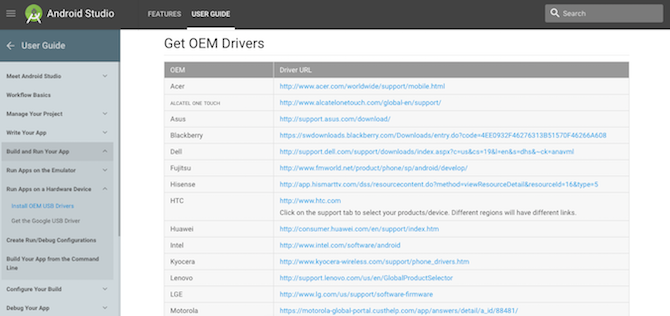
Para instalar os drivers OEM, primeiro vá para o Site de desenvolvedor Android. Role para baixo até a seção “Obter drivers OEM”. Localize os drivers do fabricante do seu dispositivo Android. Se você não encontrar o fabricante, tente pesquisar na Internet por “drivers do Android [nome do fabricante]”. O fabricante deve ser um dos primeiros resultados.
Depois de fazer o download do driver, você precisará instalá-lo. Conecte seu dispositivo Android em seu PC. pressione Tecla Windows + X, então selecione Gerenciador de Dispositivos. Role para baixo até Dispositivos portáteise expanda clicando no colchete. Clique com o botão direito no nome do dispositivo e selecione Atualizar driver. Isso abrirá o assistente de atualização do driver.
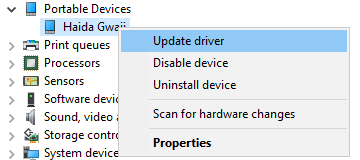
Escolher Procure no meu computador o software de driver. Navegue até o driver OEM que você baixou anteriormente. Selecione o driver, pressione OK, então Próximo para instalar o driver. Deve demorar apenas um momento. Embora o driver provavelmente funcione imediatamente, pode valer a pena reiniciar o sistema.
Ferramentas oficiais do Google
Para muitas luas, a instalação de drivers Android foi um processo demorado. Você teria que fazer o download das poderosas ferramentas Android SDK, Android SDK Platform Tools e Google USB Driver por meio do SDK Manager. O SDK Manager é volumoso e vem com um monte de ferramentas que, francamente, o usuário comum simplesmente não precisa.
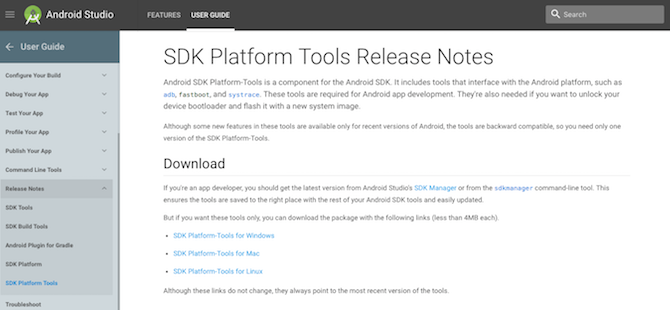
Avance para janeiro de 2017, e o Google finalmente lançou ADB e fastboot como um pacote autônomo. Realmente, demorou muito para chegar. O Google se refere à sua coleção como o pacote Platform Tools. Você pode baixar o pacote de ferramentas da plataforma diretamente do site do SDK. Depois de fazer o download, extraia o pacote para um local memorável.
Depois de extraído, você não precisa instalar nada. Basta abrir um prompt de comando na pasta SDK Platform Tools. Navegue até a pasta, segure Mudança e clique com o botão direito. Então selecione Abra a janela de comando aqui no menu de contexto.
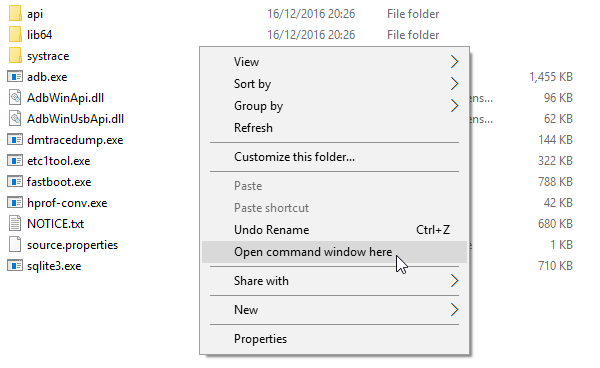
Definir Variável PATH
Seu computador sabe onde encontrar as coisas. A variável PATH é uma lista mestre O que são variáveis de ambiente e como posso usá-las? [Janelas]De vez em quando aprendo uma dica que me faz pensar "bem, se eu soubesse disso há um ano, teria economizado horas de tempo". Lembro-me vividamente de aprender como ... consulte Mais informação de onde ele pode procurar ferramentas de linha de comando. Isto já conhece algumas ferramentas 7 Tarefas comuns O prompt de comando do Windows torna mais rápido e fácilNão deixe o prompt de comando intimidar você. É mais simples e útil do que você espera. Você pode se surpreender com o que pode realizar com apenas alguns toques no teclado. consulte Mais informação . Outros precisam ser adicionados manualmente. Se adicionarmos a localização do pacote Platform Tools, será muito mais fácil para você usá-los no futuro.
Abra o menu Iniciar e pesquise configurações avançadas do sistema. Selecione Ver configurações avançadas do sistema. Deve ser a primeira opção. Selecione variáveis ambientais.
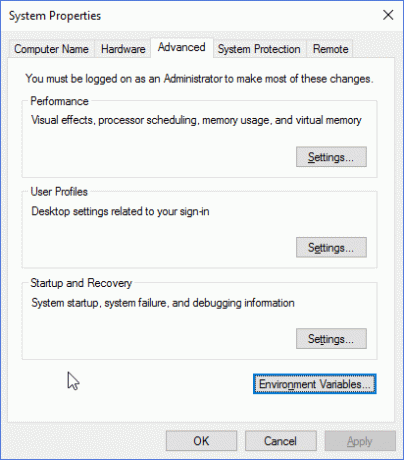
Debaixo Variáveis do sistema (na parte inferior), selecione a variável chamada Caminho. Então selecione Editar. Selecione Novo quando a nova janela for aberta, cole o caminho para as Ferramentas de Plataformas. pressione Digitar, então OK.
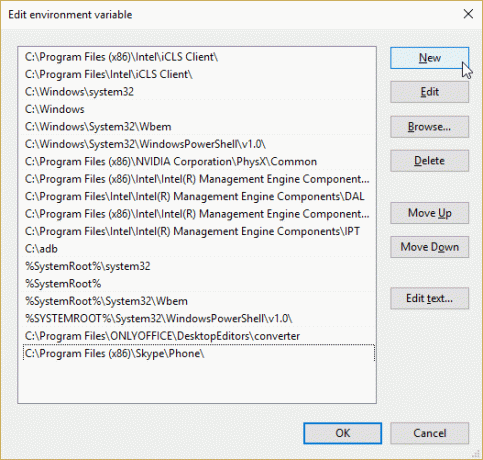
Na próxima vez que você precisar usar ADB ou fastboot, pode simplesmente abrir uma janela de prompt de comando e inserir seus comandos.
Instalador ADB de 15 segundos
Antes de o Google lançar seu pacote autônomo, os usuários do Android teriam que baixar o Android SDK Manager e, em seguida, selecionar os pacotes de download. Irritante. Felizmente, um indivíduo simpático conhecido como Snoop05 percebeu que esse processo frustrantemente longo poderia ser reduzido significativamente. Assim, o Instalador ADB de 15 segundos nasceu. Para obter o instalador rápido, siga o link anterior e role para baixo até a seção de download.
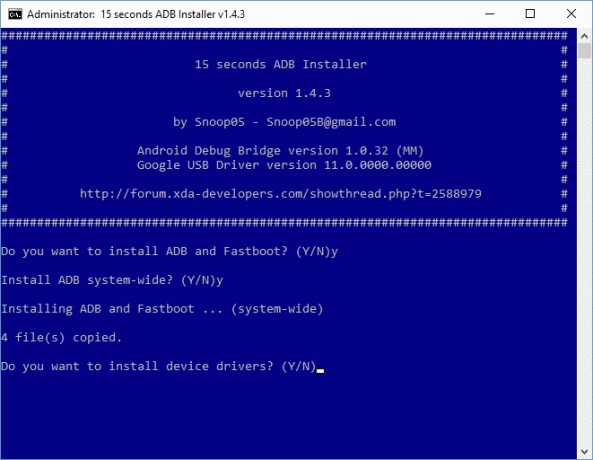
Depois de baixado, clique duas vezes no executável. Será nomeado adb-setup-1.x.x.exe. Agora, você receberá uma série de perguntas:
- Você deseja instalar o ADB e o Fastboot? sim.
- Instalar o ADB em todo o sistema? Dependente do usuário - Você compartilha seu sistema com outra pessoa?
- Você quer instalar os drivers do dispositivo? sim.
Quando você responder à pergunta final, uma nova janela aparecerá. Esta é a instalação do driver genérico do Google. Continue com a instalação. Depois de concluída, a instalação do driver será fechada, seguida pelo instalador ADB de 15 segundos.
Sua O dispositivo Android agora deve se conectar ao seu PC O Android não se conecta ao Windows por meio do ADB? Conserte em 3 etapas fáceisO ADB não está detectando seu dispositivo? Quando o Android não consegue se conectar ao ADB, veja como consertar e se conectar novamente. consulte Mais informação .
Todos Conectados
É frustrante quando as coisas não funcionam. Queremos conectar nosso dispositivo e deixar a mágica acontecer. Infelizmente, nem sempre é esse o caso. Os dispositivos Android têm uma chance relativamente alta de instalar drivers automaticamente. Mas se não, você pode usar as informações que cobrimos acima para baixar e instalar drivers OEM para o seu dispositivo.
Além disso, vimos como baixar e instalar o ADB e o fastboot. Não tem certeza do que ADB e fastboot fazem? O guia de reparo do Android para corrigir problemas de inicializaçãoO seu telefone ou tablet Android não liga? Há boas chances de que você consiga consertá-lo com essas etapas simples. consulte Mais informação Nós temos explicou o que o ADB faz Como usar ADB e Fastboot no Android (e por que você deve)Aprender a dominar o ADB e o Fastboot pode tornar sua experiência com o Android muito melhor. consulte Mais informação , por que você pode precisar dele e também fornece dicas e comandos úteis.
Você mudará para o pacote oficial do Google ADB? Ou você permanecerá fiel com o ADB de 15 segundos? Deixe-nos saber sua opinião abaixo!
Gavin é um escritor sênior de MUO. Ele também é o Editor e Gerente de SEO do site irmão da MakeUseOf com foco em criptografia, Blocks Decoded. Ele tem um BA (Hons) em Redação Contemporânea com Práticas de Arte Digital pilhadas nas colinas de Devon, bem como mais de uma década de experiência profissional em redação. Ele gosta de grandes quantidades de chá.
